Installare o reinstallare Spotify sul tuo dispositivo Roku o Roku TV è semplice. Sia gli abbonati Spotify a pagamento che gli utenti gratuiti possono installare l'app aggiornata sui dispositivi Roku e godersi le loro playlist di Spotify o cercare nuova musica. Ecco come aggiungere Spotify al tuo dispositivo Roku.
Tutti i televisori Roku e i dispositivi di streaming Roku con un numero di modello di 3600 o superiore sono compatibili con l'app Spotify aggiornata. I dispositivi Roku che eseguono Roku OS 8.2 o versioni successive possono utilizzare questi metodi di installazione.
Come aggiungere Spotify dal tuo dispositivo Roku
Aggiungi l'app Spotify dal Roku Channel Store utilizzando il tuo dispositivo Roku o il telecomando Roku TV.
-
Cerca e seleziona Streaming Channels dalla schermata principale di Roku.
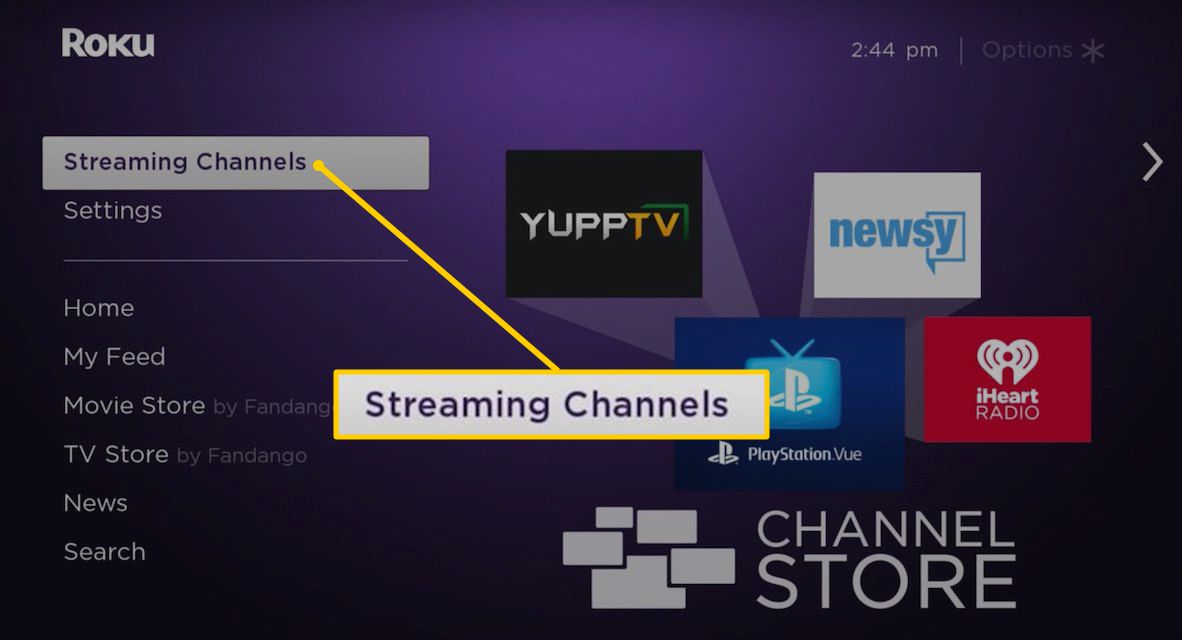
-
Cercare il Spotify app.
-
Seleziona l'app Spotify, quindi seleziona aggiungi canale.
-
Dopo aver aggiunto il canale Spotify, accedi al tuo account Spotify o crea un nuovo account gratuito.
Se hai un account Spotify, accedi con un PIN. Vai su spotify.com/pair su un computer che ha effettuato l'accesso a Spotify, quindi inserisci il codice visualizzato nella schermata Roku.
-
Seleziona aggiungi canale per confermare.
-
L'app Spotify appena aggiunta si trova in fondo all'elenco dei canali.
-
Con l'app Spotify su Roku, ascolta la musica memorizzata nella tua libreria Spotify, cerca nuova musica e fai tutto ciò che faresti normalmente con Spotify sul tuo telefono o PC.
Come aggiungere Spotify dall'app Roku
Puoi anche utilizzare l'app mobile Roku per installare Spotify. Tutte le modifiche apportate dall'app mobile vengono visualizzate automaticamente nella schermata iniziale della TV.
-
Apri l'app Roku sul tuo smartphone e seleziona Store canale.
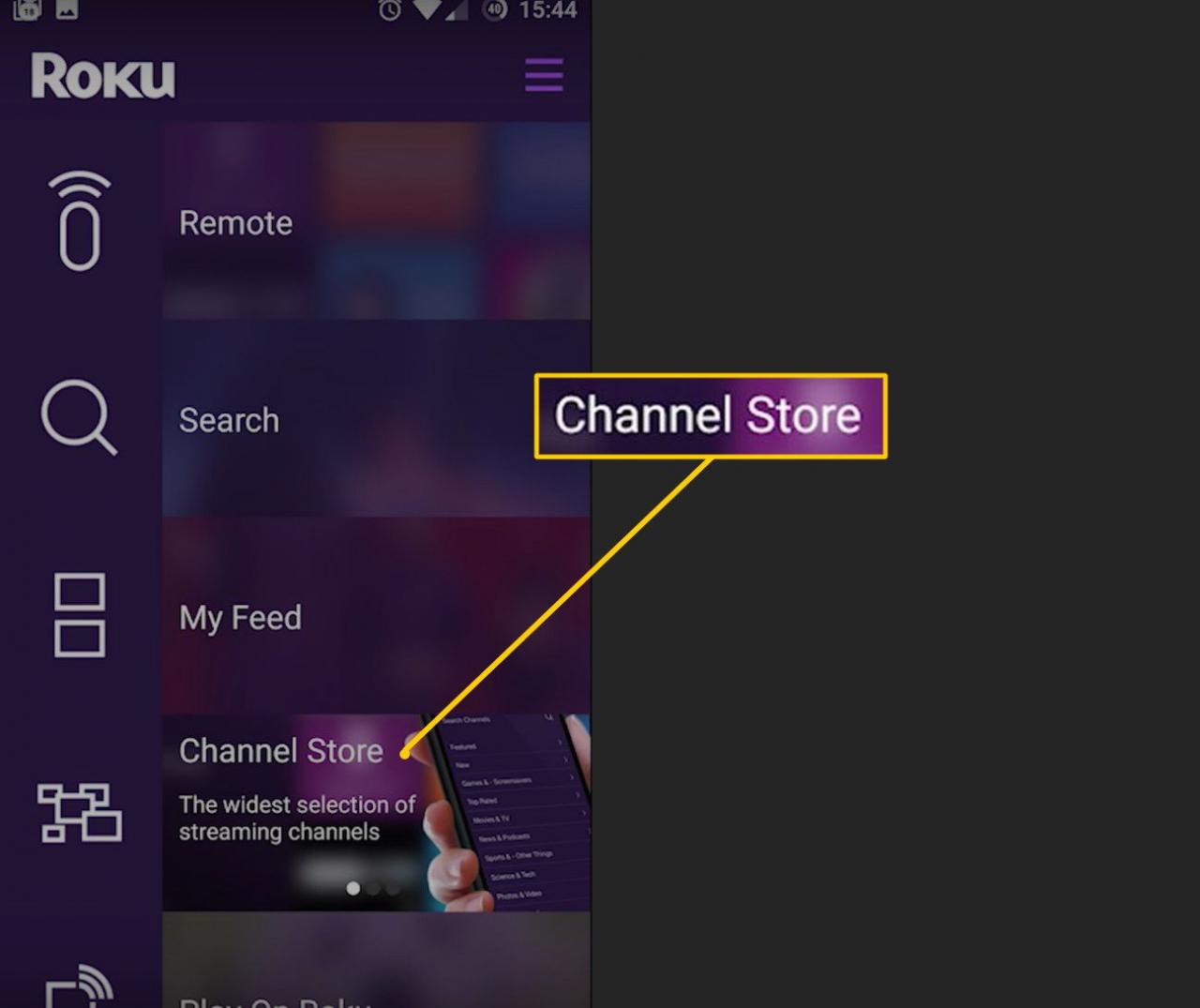
-
Cercare Spotify o sfoglia il Channel Store per trovare l'app Spotify.
Trova Spotify nelle categorie Musica, I più visti o Nuovo e notevole.
-
Seleziona l'app Spotify, quindi seleziona aggiungi canale.
-
Dopo aver aggiunto il canale Spotify, accedi al tuo account Spotify o crea un nuovo account gratuito.
Se hai un account Spotify, accedi con un PIN. Vai su spotify.com/pair su un computer che ha effettuato l'accesso a Spotify, quindi inserisci il codice visualizzato nella schermata Roku.
-
Con il telecomando Roku, vai alla home page di Roku sulla TV per trovare l'app Spotify appena aggiunta in fondo all'elenco dei canali.
-
Goditi le tue playlist di Spotify.
Se l'app non viene visualizzata nella tua home page dopo l'installazione dal telefono, controlla se il tuo dispositivo Roku richiede un aggiornamento. Per verificare la disponibilità di un aggiornamento sul tuo dispositivo Roku, vai a Impostazioni > sistema > Aggiornamento del sistema.